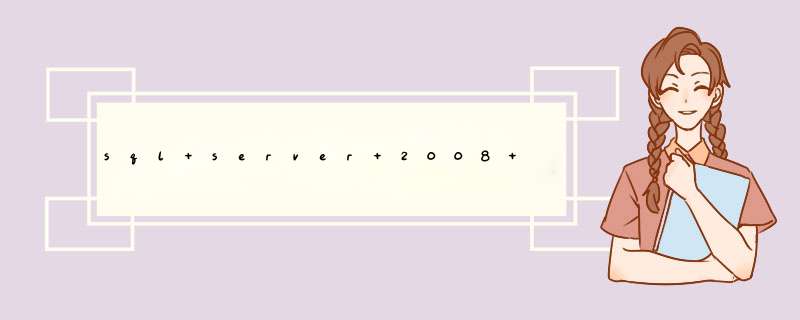
上述错误我遇到两种情况:
一种是在打开打开sql
server
2008时d出的;
另一种是在应用程序连接sql
server
2008时出现的归纳了一下,
由以下几个原因:
1数据库引擎没有启动
有两种启动方式:
(1)开始->程序->microsoft
sql
server
2008->sql
server
2008外围应用配置器,在打开的界面单击"服务的连接的外围应用配置器",在打开的界面中找到database
engine,单击"服务",在右侧查看是否已启动,如果没有启动可单击"启动",并确保"启动类型"为自动,不要为手动,否则下次开机时又要手动启动;
(2)可打开:开始->程序->microsoft
sql
server
2008->配置工具->sql
server
configuration
manager,选中sql
server
2008服务中sql
server(mssqlserver)
,并单击工具栏中的"启动服务"按钮把服务状态改为启动;
使用上面两种方式时,有时候在启动的时候可能会出现错误[/b],不能启动,这时就要查看"sql
server
2008配置管理器"中的sql
server
2008网络配置->mssqlserver协议中的via是否已启用,如果已启用,则把它禁止然后再执行上述一种方式 *** 作就可以了。
2进行远程连接时,是否已允许远程连接
sql
server
2008
在默认情况下仅限本地连接我们可以手动启用远程连接在上面第一种方式中,找到database
engine,单击"远程连接",在右侧将"仅限本地连接(l)"改为"本地连接和远程连接(r)",并选中"同时使用tcp/ip和named
pipes(b)"
3如果是远程连接,则还要查看连接数据库的语句是否正确,登录账户是否正确,密码是否正确等
我在一次局域网内连接数据库时,就要因为连接字符串出了问题,在局域网内一台机子连接另一台机子上数据库时,把data
source=装有数据库的另一台机子的ip我在连接数据库时总是出现上面的错误,查了好长时间,后来发现,ip没有正确到传到连接字符串,原来我在连接时,使用的是本地,即127001,输入的ip没有传到连接字符串
插入SQL Server 2008 R2安装光盘,自动运行后出现“SQL Server安装中心”。
在这里我们在本机安装一个SQL Server默认实例,所以执行以下步骤:
1、在左侧的目录树中选择“安装”。
2、在右侧的选择项中,选择第1项目“全新安装或向现有安装添加功能”,然后就进入了安装程序。
方法/步骤
二、安装的准备过程
1、安装程序支持规则
在这个准备过程里,首先安装程序要扫描本机的一些信息,用来确定在安装过程中不会出现异常。如果在扫描中发现了一些问题,则必须在修复这些问题之后才可能重新运行安装程序进行安装。
安装过程中,如果出现不能重启计算机这一项不能通过,则需要删除一个注册表项。
删除注册表中
HKEY_LOCAL_MACHINE\SYSTEM\ControlSet001\Control\Session Manager
下PendingFileRenameOperations子键。
文件挂起 *** 作的错误搞定,可以继续
下一步,输入产口密钥,许可条款,安装程序支持文件
三、功能选择与配置
接下来,才是正式安装SQL Server程序。
1、安装程序支持规则
这个步骤看起来跟刚才在准备过程中的一样,都是扫描本机,防止在安装过程中出现异常。现在并不是在重复刚才的步骤,从下图明显看出这次扫描的精度更细,扫描的内容也更多。
在这个步骤中,一定不要忽略“Windows防火墙”这个警告,因为如果在Windows2008 *** 作系统中安装SQL Server, *** 作系统不会在防火墙自动打开TCP1433这个端口。将在后面的文章中提到这个问题。
2、设置角色
这里有3个选项可供选择。我们选择“SQL Server功能安装”。
3、功能选择
在这里,我们点一下“全选”按钮,会发现左边的目录树多了几个项目:在“安装规则”后面多了一个“实例配置”,在“磁盘空间要求”后面多了“服务器配置”、“数据库引擎配置”、“Analysis Services配置”和“Reporting Services配置”。
如果只做为普通数据引擎使用,我常常是只勾选:“数据库引擎服务”和“管理工具-基本”
4、安装规则
在这里又要扫描一次本机,扫描的内容跟上一次又不同。
5、实例配置
我们这里安装一个默认实例。系统自动将这个实例命名为:MSSQLSERVER 。
6、磁盘空间要求
从这里可以看到,安装SQL Server的全部功能需要5485MB的磁盘空间。
7、服务器配置
在这里,首先要配置服务器的服务帐户,也就是让 *** 作系统用哪个帐户启动相应的服务。 为了省事,我们选择“对所有SQL Server服务使用相同的帐户”。
也可以选择,NT AUTHORITY\SYSTEM,用最高权限来运行服务。
接着,还要设备排序规则,默认是不区分大小写的按你的要求自行调整。
8、数据库引擎配置
数据库引擎的设置主要有3项。
帐户设置中,一般MSSQLSERVER都做为网络服务器存在,为了方便,都使用混合身份验证,设置自己的用户密码。然后添加一个本地帐户方便管理即可。
目录和FILESTREAM没有必要修改。
对是数据目录,我是这样理解的,我习惯将软件都装在系统盘。在使用SQLSERVER时,数据库文件都放在其他盘,然后附加数据,这样不会混乱自己的数据库和系统的数据库。毕竟数据安全是第一。
后面的过程比较简单,一路下一步然后是等待安装完成即可。
mysql或sqlserver显示无法连接本地数据库怎么办
你要打开Sql Server配置管理器,开启TCP/IP连接,开启windows身份,Sql Server身份混合验证,并在Sql Server Management Studio中测试能能过Sql Server身份验证连接到你数据库
有时候我们希望在一个sqlserver下访问另一个sqlserver数据库上的数据 或者访问其他oracle数据库上的数据 要想完成这些 *** 作 我们首要的是创建数据库链接
数据库链接能够让本地的一个sqlserver登录用户映射到远程的一个数据库服务器上 并且像 *** 作本地数据库一样 那么怎么创建数据库链接呢我现在有两种方法可以实现
第一种 在 sqlserver 企业管理器中 建立 这个比较简单的 首先在 安全性 〉数据库链接 上点右键 在出现的菜单中点 新建数据库链接 然后会d出一个界面 需要我们填写的有 链接服务器(这是一个名字 自己根据情况自行定义 以后就要通过他进行远程访问了) 提供程序名称(这个就是选择数据驱动 根据数据库类型来选择 不能乱选 否则链接不上的) 数据源(对于sqlserver就是远程数据库服务器的主机名或者IP 对于 oracle 就是在 oracle net config 中配置的别名) 安全上下文用户和口令(也就是远程服务器的用户和口令)
第二种 利用系统存储过程
创建一个sqlserver对sqlserver的数据库链接
exec sp_addlinkedserver link_northsnow SQLOLEDB 远程服务器主机名或域名或ip地址
exec sp_addlinkedsrvlogin link_northsnow false null 用户名 用户口令
创建一个sqlserver对Oracle的数据库链接
exec sp_addlinkedserver link_ora Oracle MSDAORA oracle数据库服务器别名
exec sp_addlinkedsrvlogin link_ora false sa 用户名 用户口令
有了数据库链接我们就可以使用了 对于sqlserver和oracle中的使用方法是有区别的
对于sqlserver
create view v_lhsy_user as select from link_northsnow lhsy dbo sys_user
select from v_lhsy_user
其中lhsy为远程的数据库名
sys_user为表名
对于 oracle
create view vvv as select from link_ora NORTHSNOW SYS_USER
select from vvv;
其中northsnow为远程oracle数据库服务器的一个用户名 SYS_USER为该用户在该服务器上的一个表 要非常注意的是 数据库链接(link_ora)后面有两个点( ) 再往后面必须全部大写 查询的对象一般为表格或者视图 不能查询同义词
要想删除数据库链接 也有两种方法
一种是在企业管理器中 *** 作 这个简单
另一种是用系统存储过程
lishixinzhi/Article/program/SQLServer/201311/22533
首先服务器的远程连接要打开。
2005以后,SQL的远程连接,默认是“本地连接”,得先设置到“本地连接和远程连接”上。
然后本地数据库的管理器里,选择连接-数据库引擎,在这个的界面上输入服务器IP或名称、登录名、密码;以上没问题的话,就可以连接上了。
以上就是关于sql server 2008 连接本地数据库需要开启哪些服务全部的内容,包括:sql server 2008 连接本地数据库需要开启哪些服务、如何安装SQL Server 2008数据库、mysql或sqlserver显示无法连接本地数据库怎么办等相关内容解答,如果想了解更多相关内容,可以关注我们,你们的支持是我们更新的动力!
欢迎分享,转载请注明来源:内存溢出

 微信扫一扫
微信扫一扫
 支付宝扫一扫
支付宝扫一扫
评论列表(0条)